Mitä tehdä, jos reititin ei jaa Internetiä Wi-Fi n kautta

- 3367
- 1087
- Gustavo Senger
Esittely
Wi-Fi-roottoria tarvitaan Internetin jakamiseksi tarjoajalta useiden laitteiden välillä. Jos talossa on runsaasti tekniikkaa, reititin on yksinkertaisesti välttämätön. Mutta ajoittain, ilman näkyvää syytä, reititin lopettaa Wi-Fi: n jakamisen, kun taas Internet toimii kaapelin kautta.

Sen sijaan, että rikkoisimme tukipuhelimen ja heittäisimme rahaa soittamaan isäntälle, yritämme selvittää sen itse, mikä on syy. Ratkaisu on oikeastaan yksinkertainen, se riittää tekemään useita yksinkertaisia operaatioita.
Joten miksi reititin ei anna Internetiä Wi-Fi: n kautta? Samanaikaisesti et voi muodostaa yhteyttä langattomaan verkkoon tai aktiivisella yhteydellä on mahdotonta avata yhtä sivua.
Langattoman verkon puute
Jos kytket reitittimen päälle, ja laitteet eivät yksinkertaisesti näe verkkoa, koska se voi olla ja mitä tehdä?
- Wi-Fi-moduuli on sammutettu. Tämä voidaan määrittää sillä, että langaton lamppu ei palaa. Lähellä kuvaketta antennin muodossa, hehkulamppu tulee joko jatkuvasti polttava tai usein vilkkua. Joillakin malleilla on erityinen painike Wi-Fi: n päälle/pois päältä. Tarkista, painetaanko häntä. Ehkä joku perheenjäsenistä kosketti häntä vahingossa. Jos tällaista painiketta ei ole, voit tarkistaa moduulin kunnon selaimen kautta. Kirjoita langattomat verkkoparametrit-osaan, aktivoi "Kytke päälle Wi-Fi" -kohta, käynnistä uudelleen.
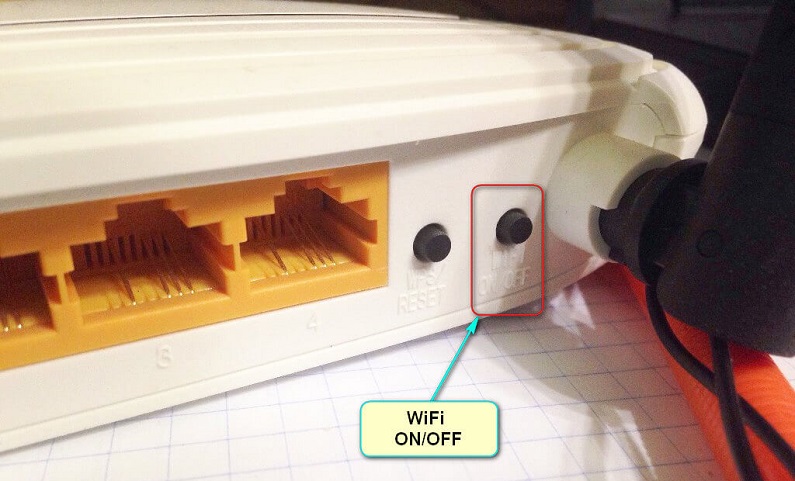
- Virheellinen viestintäkanavan valinta. Kaikki laitteet toimivat 2,4 GHz: n taajuudella, joten signaalin ylivuoto voi tapahtua ajoittain. Yleensä reititin on määritetty määrittämään kanava automaattisesti. Mutta joskus on suositeltavaa valita se manuaalisesti. Voit käyttää erityisiä apuohjelmia tarkistaaksesi viestintäkanavien työmäärän, esimerkiksi ilmaisen Wi-Fi-skannerin Windowsille tai WiFi-analysaattorille Androidille ja valita kaikkein ilmainen.
- Syötetty salasanan väärin. Jos et muista, siirry reitittimen - verkkoturva - salasanan asentamiseen. Korvaa se puhtaasti digitaalisella. Silloin virheen tekeminen on vaikeampaa.
Jos tämän jälkeen virhe toistetaan, yritä tehdä tällaisia toimia:
- Yhdistä Internetiin suoraan tarkistaaksesi signaalin läsnäolon palveluntarjoajalta. Ehkä Internet ei toimi teknisistä syistä tai velan vuoksi.
- Lataa reititin, joka pääsee eroon monista ohjelmistovirheistä.

- Yhdistä tukiasemiin muista laitteista. Jos tämä onnistui, ongelma ei ole siinä.
- Tarkasta laite vaurioiksi. Ehkä kaapeli lähetetään tai antennikosketus on lähtenyt. Yritä siirtää antennia, käännä sitä toiseen suuntaan. Ehkä se on heikko signaali, joka on syy yhteyden työttömyyteen.
Internet ei toimi, jos on verkko
Syyt siihen, miksi reititin ei jaa verkkoa oikein, on myös useita: Internet -kaapeli on virheellisesti kytketty tai vaurioitunut, reititin tai vastaanottaja vahvistetaan väärin.
Vaurioitunut tai väärin kytketty kaapeli
Ensinnäkin varmista, että Internet -kaapeli ei ole vaurioitunut. Sinun on asetettava se sellaiseen paikkaan, että ketään ei ole leimattu siihen, mikään ei murskaa häntä, eikä hän mennyt liian pitkälle. Lisäksi se on kytkettävä oikeaan liittimeen. Yleensä se on maalattu siniseksi ja allekirjoittanut Wan.
Reitittimen asetukset
- Tarkista syötetyn palveluntarjoajan tietojen oikeellisuus. Selvitä palveluntarjoajan oikeat tiedot ja yhteyden tyyppi ja tarkista ne sitten asennuksissa. Joskus nykyaikaistamisen tarjoaja voi muuttaa verkkoparametreja ja unohtaa ilmoittaa asiakkailleen.
- Tarkista reitittimen asetuksissa, onko DHCP -palvelin mukana. Sen tarkoituksena on määrittää IP -osoite jokaiselle kytketylle laitteelle. Siirry langattomiin verkkoasetuksiin - DHCP. Hänen asemaansa tulisi sisältää "Ota" tai "käynnistetty". Muutoin reititin ei pysty määrittämään IP -osoitetta.
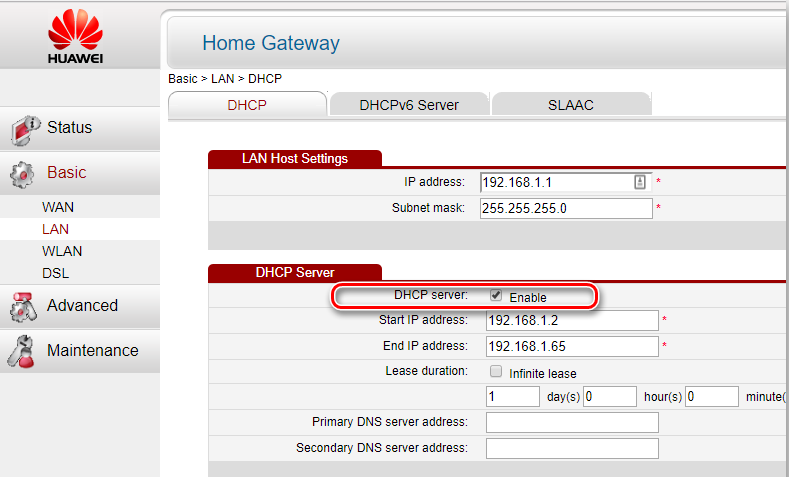
- DNS -palvelinvirhe. Hän vastaa tietokoneen siirtymisestä vaadituihin Internet -osoitteisiin. Sen tarjoaa yleensä viestintätoimittaja, jos se toimii väärin, kirjoita DNS -verkkoyhteyden parametrit Googlesta - 8.8.8.8 tai Yandex - 77.88.8.8.
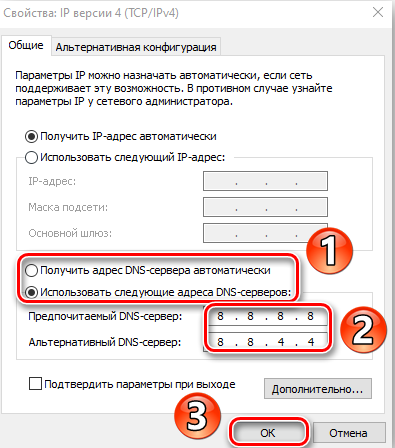
- IP -suodatus ja MAC -osoite. Kotiverkkoon pääsyn rajoittamiseksi Mac -suodatin aktivoidaan, ja sitten uusi laite ei muodosta yhteyttä. Lisää sallittuihin laitteisiin. Lue lisätietoja artikkelista Kuinka rajoittaa pääsyä Wi-Fi: hen. Suosittelemme, että et tee sidoksia ilman erityistarpeita, jos et ole varma tiedosta.
- Piilotettu verkko. Voit vahingossa poistaa valintamerkin "Transmit" SSID "-kohdasta. Uusien laitteiden yhteys on mahdotonta, ne eivät yksinkertaisesti löydä verkkoa. Jos käytät tällaista rajoitusta turvallisuustarkoituksiin, aktivoi kyky lähettää SSID.
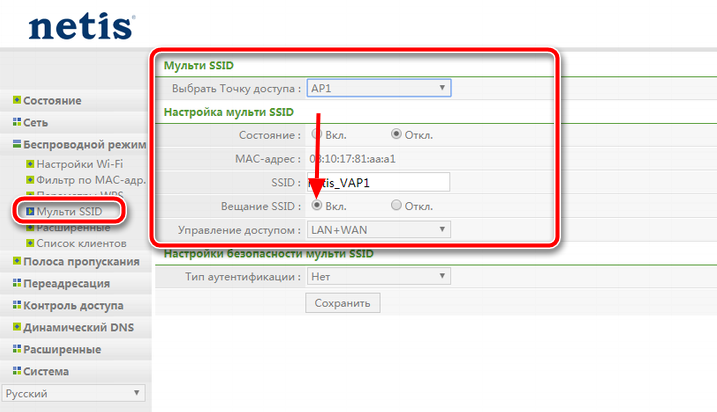
Vastaanottolaitteen asetukset
Oletusasetuksiin sisältyy IP -osoitteen ja DNS -palvelimen vastaanottaminen automaattisesti. Kannettavassa tietokoneessa on tarpeen aktivoida asiaankuuluvat asennukset.
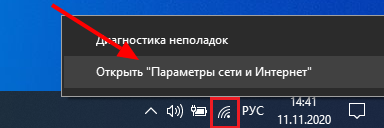
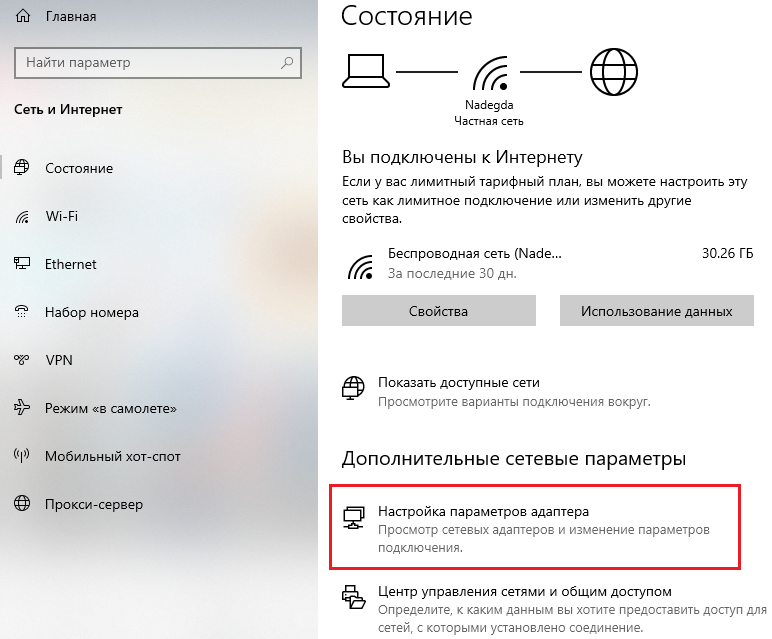
Napsauta Windows System -lokerossa. DNS -palvelin automaattisesti. Android- ja iOS -tabletti vastaanottaa nämä tiedot oletuksena automaattisesti, mitään ei tarvitse tehdä lisäksi.
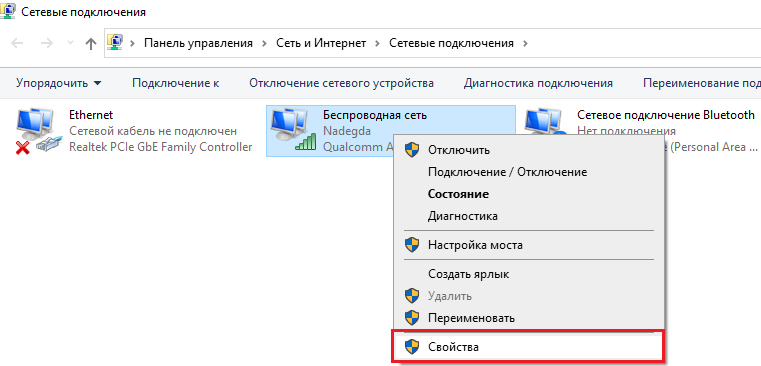
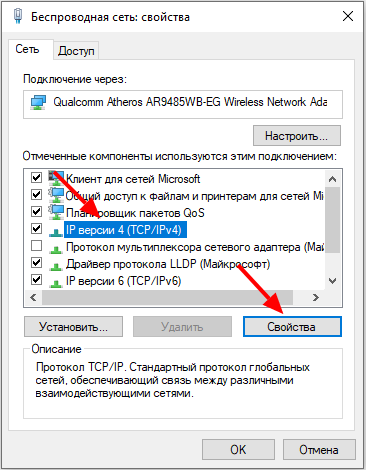
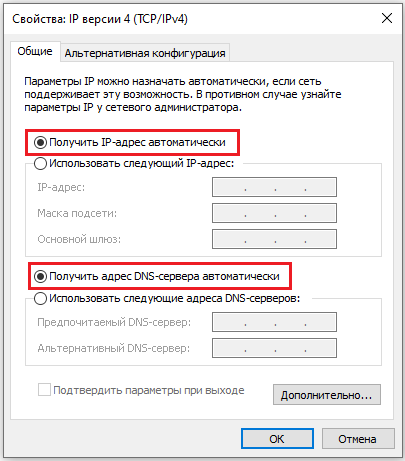
Toinen asia on, jos määrität staattisen IP: n käytön.
Ikkunat
Kirjoita automaattisen vastaanoton sijasta vaadittavat parametrit manuaalisesti. Tallenna syötetyt tiedot ja yritä yhdistää uudelleen.
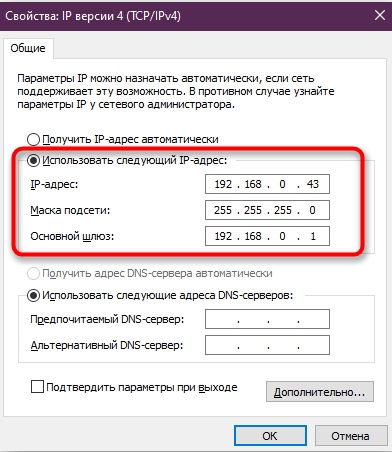
Androidi
Asetukset - Langattomat verkot - Wi -fi - Aseta yhteydenimi - Muuta verkko - lisäksi - IPv4 -asetukset - Käyttäjä. Tarkista ja säädä tietoja, napsauta "Tallenna".
iOS
Asetukset - Wi -fi - painike "I" lähellä yhteyden nimeä - Statchich. Kirjoita tiedot ja tallenna.
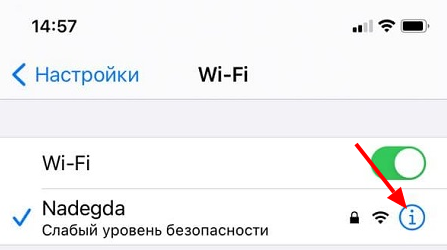
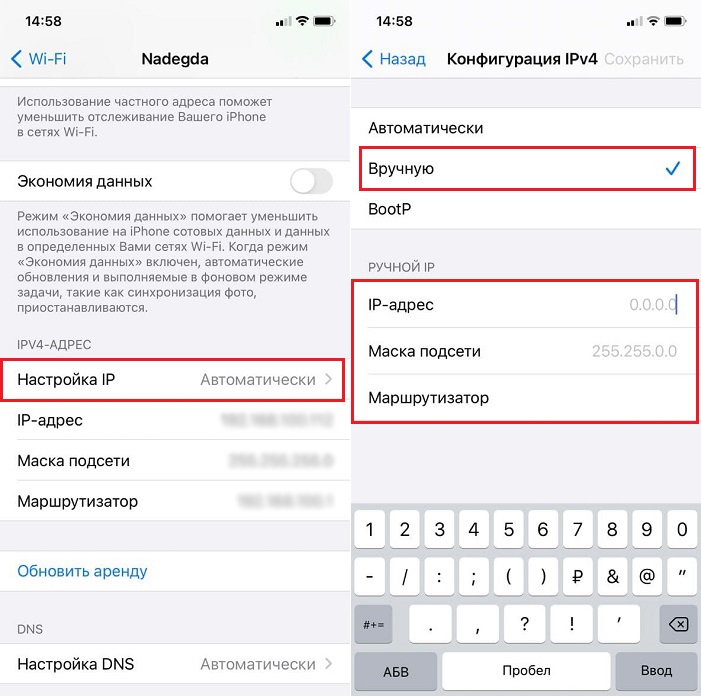
Johtopäätös
Nyt tiedät miksi reititin ei jaa Internetiä Wi-Fi: n kautta ja mitä tehdä. Miksi soittaa mestarille, jos yksinkertaiset ongelmat voidaan ratkaista yksin? Uskomme menestykseesi ja odotamme kommentteja suositusten soveltamisesta.

